스마트폰으로 어떤 기능을 자주 사용하시나요?
성능의 향상과 관련 애플리케이션의 발달로 전화통화, 카톡, 메시지 같은 기본 기능부터 유튜브, SNS, 구글링 그리고 업무처리까지 수많은 일들이 가능해졌습니다. 그럼에도 폰 카메라를 사용 비중은 상당한 것으로 알고 있습니다. SNS가 대중화되면서 사진을 찍고, 보정하고, 편집하는 일이 빈번해졌고,점점 늘어나고 있는 추세 입니다. 이는 아마도 폰 카메라의 상향평준화 때문인 것 같아요. 프로 촬영작가들이 사용하는 수백만원짜리 고가의 카메라 결과물만큼은 아니지만 누가 찍더라도 준수한 성능이 나오도록 스마트폰 제조사에서 카메라에 공을 들이고 있으니까요. 스마트폰 카메라의 발달 덕분에 이를 잘 활용하는 분들이 계신반면 구도를 잡이 서투른 분들은 소위 얼빡샷처럼 예쁘다기보다 웃긴 사진들이 빈번하게 찍히기도 하죠. 프로 사진 작가들의 조언에 따르면 구도만 잘 잡아도 그럴듯한 사진을 찍을 수 있다고 하니 구도의 비중이 얼마나 높은지 알 수 있는 부분입니다. 오늘은 바로 이 구도잡기에 도움을 줄 수 있는 갤럭시 카메라 격자 무늬 설정 방법에 대해서 알아보겠습니다.
카메라 격자 무늬 설정하기
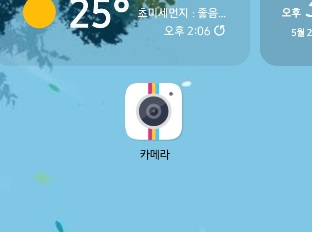
▲ 갤럭시 기본 카메라 앱을 실행해주세요. 기본 카메라 아이콘 모양은 빨간색입니다. 일반적인 갤럭시 스마트폰의 카메라 아이콘과 다르게 생겼습지다만 이건 개인적으로 아이콘 테마를 입혀서 사용중이기 때문입니다.

▲ 카메라가 켜졌다면 화면 상단의 다양한 아이콘들을 볼 수 있습니다. 그중에 첫번쨰에 위치해있는 '톱니바퀴' 모양의 아이콘을 눌러주세요. 아마 대부분 첫번째 부분에 톱니바퀴 아이콘이 있을 것입니다. 바로 이 아이콘이 카메라 설정 아이콘입니다.

▲ 카메라설정 화면입니다. 스크롤을 조금만 내려주시면 [수직/수평 안내선] 항목이 있습니다.
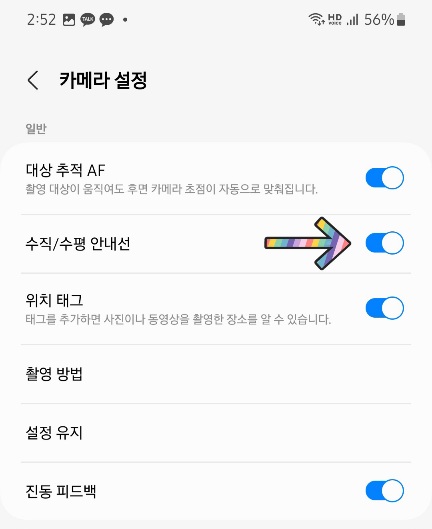
▲ [수직/수평 안내선] 항목을 클릭해주시면 오른쪽 스위치 아이콘이 켜짐으로 바뀌는 것을 볼 수 있습니다. 이제 네이게이션바의 [ 뒤로가기 ]를 누르시거나, 좌측 상단에 왼족 화살표인 [ < ]표시를 눌러 카메라 촬영 화면으로 돌아갑니다.
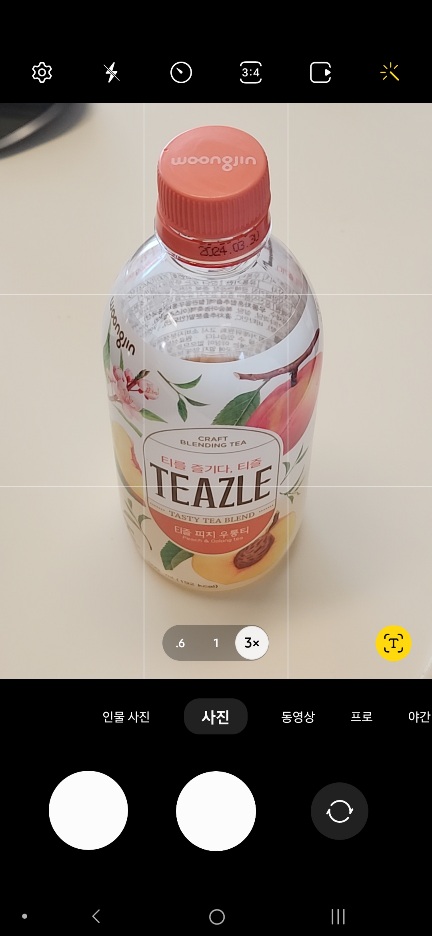
▲ 갤럭시 카메라 화면에 격자 무늬가 설정되어 화면이 9칸으로 나뉘어져있는 모습을 볼 수 있습니다. 이 수직, 수평 안내선을 기준으로 피사체를 위치시키고 각도를 조절한다면 한층 촬영이 수월해질 것 입니다.
수직/수평안내선 활용하기
수직/수평 안내선을 켜줌으로써 갤럭시 카메라 화면에 격자무늬가 설정되었을 것입니다. 이 안내선을 조금만 활용하여도 안정적인 사진 촬영이 가능해집니다.
- '촬영 대상'을 카메라화면의 9칸 중 가운데 위치시켜주세요.
- 배경에서 수직/수평을 이루고 있는 바닥이나 건물이 안내선과 평행을 이루도록 스마트폰 높이를 조절해주세요.
이렇게 카메라 격자무늬만 활용하여도 의도하고자 했던 촬영 결과물을 얻으실 수 있을 것입니다. 작은 꿀팁이지만 도움이 되었기를 바랍니다. 그럼 좋은 하루 보내시길 바랍니다.